- O que posso fazer com o Soundsource?
- Como corrigir “não é possível carregar o navegador da fonte de som”?
- Como corrigir Tente atualizar o erro do navegador Soundsource?
- Método 1: Verificar Estrutura e Atualizações
- Como faço para abrir o navegador Soundsource nas páginas da camada?
- Como consertar a fonte de som do Steam que não responde ao som?
- Por que não consigo carregar o navegador da fonte de som?
- Método 2: Excluir zmap.index
- Método 3: certifique-se de que a pasta Steam não esteja definida como somente leitura
- Método 4: Reinstale o SoundSet ou a Pasta Steam
- Existe uma solução para um navegador de fonte de som no Omnisphere 2?
- Por que o Omnisphere 2 diz tente atualizar o erro do navegador Soundsource?
- Por que não consigo atualizar o navegador Soundsource?
- Conclusão
- Por que não consigo carregar o Soundsource ‘LA custom C7 release’?
- Por que não consigo atualizar o Soundsource?
- Como corrigir o modo somente leitura do Steam que não está funcionando?
A maioria dos usuários está enfrentando um problema após atualizar a versão mais recente do Omnisphere 2, que pede para tentar atualizar a mensagem de erro do navegador Soundsource. O problema surge no sistema do navegador de arquivos, mas devido a esse erro, a maior parte do trabalho é prejudicada e muitos usuários relatam erros ao salvar o arquivo também.
O navegador da fonte de som é apenas um navegador de arquivos no aplicativo Omnisphere 2. Recentemente, usuários do Omnisphere solicitando uma solução para esse problema no formulário do Reddit. Parece um grande problema para muitos usuários, mas para uma ação instantânea, você pode tentar verificar seus sons e o diretório Steam ou certificar-se de que seus arquivos e atualizações estejam no local correto.
Falar sobre esse problema e tentar atualizar o erro do navegador Soundsource pode ser um grande problema. Em alguns casos, pode aparecer como “Não é possível carregar o navegador da fonte de som” ou “erro do navegador, tente atualizar o navegador Sounsource” mensagem. O problema está na biblioteca de som ou em qualquer plug-in de terceiros. Mais etapas de solução de problemas abaixo.
O que posso fazer com o Soundsource?
Aplique efeitos para suavizar o som de todo o áudio em seu sistema, com o equalizador integrado de 10 bandas e suporte para plug-ins avançados de unidade de áudio. Dispositivos HDMI, saídas de áudio DisplayPort e outros não suportam as teclas de volume encontradas nos teclados do Mac. O SoundSource faz com que essas teclas funcionem com qualquer saída que você tenha.
Como corrigir “não é possível carregar o navegador da fonte de som”?
Falar sobre esse problema e tentar atualizar o erro do navegador Soundsource pode ser um grande problema. Em alguns casos, pode aparecer como “Não é possível carregar o navegador da fonte de som” ou “erro do navegador, tente atualizar o navegador Sounsource”. O problema está na biblioteca de som ou em qualquer plug-in de terceiros. Mais etapas de solução de problemas abaixo.
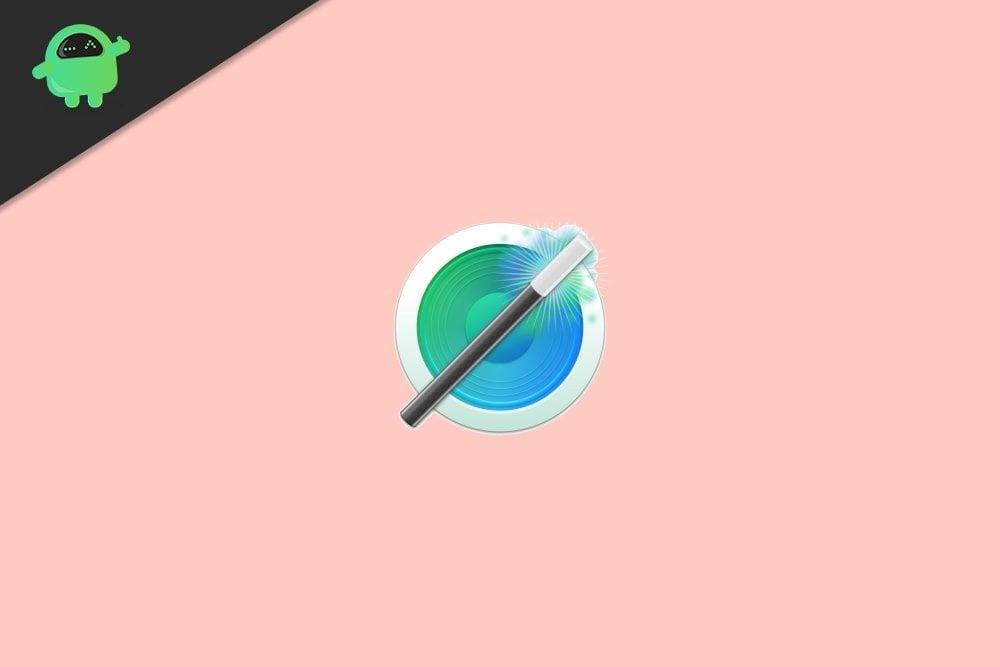
Como corrigir Tente atualizar o erro do navegador Soundsource?
Aqui, discutiremos a correção desse erro do Omnisphere 2.Antes de executar esses métodos, certifique-se de ter salvo seu trabalho atual. Além disso, tente fechar o programa e executá-lo novamente se resolver o problema. Se isso não ajudar, você pode seguir estes métodos.
Método 1: Verificar Estrutura e Atualizações

Anúncios
Este é outro método para corrigir esse erro, apenas verificando a estrutura da pasta Steam. Além disso, seria melhor verificar as atualizações mais recentes do Omnisphere. Portanto, tente atualizar os multis, patches e fontes de som em seus respectivos navegadores. Agora, para fazer isso, basta tocar no botão de seta circular ao lado do próximo botão Play.
Como faço para abrir o navegador Soundsource nas páginas da camada?
Nas páginas Layer, selecione a guia SAMPLE na seção OSCILLATOR e, em seguida, clique na imagem ou no ícone da pasta na tela para abrir o Soundsource Browser. Na página principal, selecione LAYERS na seção central de informações e clique na imagem para abrir o Soundsource Browser.
Como consertar a fonte de som do Steam que não responde ao som?
Depois disso, basta clicar com o botão direito do mouse no diretório Steam e escolher a opção Propriedades. Agora, basta desmarcar a guia Somente leitura e tocar em Aplicar seguido de Ok para salvar as alterações feitas. Nós iremos! Se você encontrar um erro solicitando que tente atualizar o navegador Soundsource, a melhor opção para corrigir esse problema é reinstalar o conjunto de som.
Por que não consigo carregar o navegador da fonte de som?
Em alguns casos, pode aparecer como “Não é possível carregar o navegador da fonte de som” ou “erro do navegador, tente atualizar o navegador Sounsource”. O problema está na biblioteca de som ou em qualquer plug-in de terceiros. Mais etapas de solução de problemas abaixo. Como corrigir Tente atualizar o erro do navegador Soundsource?
No entanto, você precisa usar os três navegadores, um para cada uma das categorias mencionadas acima. Felizmente, muitos usuários relataram que o problema foi resolvido quando baixaram a atualização do Library Soundsource.
Método 2: Excluir zmap.index
- Primeiro de tudo, você precisa ir para C:\ProgramData\Spectrasonics\STEAM\Omnisphere\Soundsources\Factory\Core Library.
- Agora, você precisa deletar zmap.index.
- Além disso, basta aplicar a atualização do Soundsource.
- Depois disso, abra omnisfera e Keyscape. Em seguida, o zmap. índice será recriado automaticamente.
No entanto, vários usuários sugerem remover zmap.index das seguintes subpastas dentro da pasta Steam: –
- Fábrica
- Fontes de som
- Biblioteca Keyscape
- Keyscape>Fontes de som>Usuário
- Keyscape
Método 3: certifique-se de que a pasta Steam não esteja definida como somente leitura
- Em primeiro lugar, você precisa ir para C:\ProgramData\Spectrasonics.
- Depois disso, basta clicar com o botão direito do mouse em o vapor diretório e escolha a opção Propriedades.
- Agora é só desmarcar Somente leitura guia e toque no Aplicar Seguido por OK para salvar as alterações feitas.
Método 4: Reinstale o SoundSet ou a Pasta Steam

Existe uma solução para um navegador de fonte de som no Omnisphere 2?
O navegador da fonte de som é apenas um navegador de arquivos no aplicativo Omnisphere 2. Recentemente, usuários do Omnisphere solicitando uma solução para esse problema no formulário do Reddit. Parece um grande problema para muitos usuários, mas para uma ação instantânea, você pode tentar verificar seus sons e o diretório Steam ou certificar-se de que seus arquivos e atualizações estejam no local correto.
Por que o Omnisphere 2 diz tente atualizar o erro do navegador Soundsource?
A maioria dos usuários está enfrentando um problema após atualizar a versão mais recente do Omnisphere 2, que pede para tentar atualizar a mensagem de erro do navegador Soundsource. O problema surge no sistema do navegador de arquivos, mas devido a esse erro, a maior parte do trabalho é prejudicada e muitos usuários relatam erros ao salvar o arquivo também.
Por que não consigo atualizar o navegador Soundsource?
O erro que surge ao atualizar o Soundsource Browser geralmente é um erro de índice de arquivo e de natureza temporária. Surge devido à configuração incorreta do software ou à instalação incorreta de plug-ins de som de terceiros.Certifique-se de instalar corretamente os plug-ins e reinicie o seu PC para garantir que toda a instalação seja feita corretamente.
Nós iremos! Se você enfrentar um erro solicitando que você tente atualizar o Soundsource navegador, a melhor opção para corrigir esse problema é reinstalar o conjunto de som. Esse erro geralmente é comum com conjuntos de som de terceiros, e a reinstalação do conjunto de som pode ajudar a corrigir esse problema. Caso esse método não funcione para você, será necessário reinstalar a pasta Steam.
Conclusão
O erro que surge ao atualizar o Soundsource Browser geralmente é um erro de índice de arquivo e de natureza temporária. Surge devido à configuração incorreta do software ou à instalação incorreta de plug-ins de som de terceiros. Certifique-se de instalar corretamente os plug-ins e reinicie o seu PC para garantir que toda a instalação seja feita corretamente.
Por que não consigo carregar o Soundsource ‘LA custom C7 release’?
Não é possível carregar o SoundSource “LA Custom C7 Release” do diretório “Keyscape Library”. O arquivo LA Custom C7 Release.zmap pode estar ausente ou corrompido. Tente atualizar o navegador SoundSource. Eu reinstalei essa coisa duas vezes agora. A última vez que apaguei toda a minha instalação anterior do Keyscape antes de instalar.
Por que não consigo atualizar o Soundsource?
Se você não conseguir atualizar o SoundSource, certifique-se de executar as seguintes etapas: Primeiro, feche o plug-in Keyscape ou Omnisphere. Agora, vá para o local STEAM \ Keyscape \ Soundsources \ Factory \ Keyscape Library. Aqui você precisará excluir o arquivo zmap.index.
Como corrigir o modo somente leitura do Steam que não está funcionando?
Em primeiro lugar, você precisa ir para C:\ProgramData\Spectrasonics. Depois disso, basta clicar com o botão direito do mouse no diretório Steam e escolher a opção Propriedades. Agora, basta desmarcar a guia Somente leitura e tocar em Aplicar seguido de Ok para salvar as alterações feitas.












